大一Excel练习题
- 格式:docx
- 大小:20.56 KB
- 文档页数:14

excel操作练习题及答案Excel操作练习题及答案一、基础操作练习1. 打开Excel,创建一个新的工作簿。
2. 在A1单元格输入“员工姓名”,在B1单元格输入“员工编号”,在C1单元格输入“部门”,在D1单元格输入“工资”。
3. 将第一行的标题行设置为加粗并使用不同的背景颜色。
4. 将A1:D1的列宽调整为15。
5. 在A2单元格开始输入员工信息,包括姓名、编号、部门和工资,至少输入5条记录。
6. 使用公式计算每个员工的奖金,假设奖金是工资的10%,在E2单元格输入公式“=D2*10%”,然后将公式向下拖动至E6单元格。
7. 将E列的标题设置为“奖金”,并将E列的格式设置为货币格式。
8. 将整个表格按照“部门”进行排序。
答案:1. 打开Excel程序,点击“文件”->“新建”->“空白工作簿”。
2. 在A1单元格输入“员工姓名”,B1单元格输入“员工编号”,C1单元格输入“部门”,D1单元格输入“工资”。
3. 选中A1:D1,点击“开始”选项卡中的“加粗”按钮,然后点击“填充颜色”选择一个背景颜色。
4. 选中A列或D列,将鼠标放在列宽的边界上,当鼠标变成左右双向箭头时,双击以自动调整列宽。
5. 从A2开始,逐行输入员工的姓名、编号、部门和工资信息。
6. 在E2单元格输入公式“=D2*0.1”,然后选中E2单元格,将右下角的填充柄向下拖动至E6。
7. 选中E列,点击“开始”选项卡中的“货币格式”按钮。
8. 选中包含数据的表格,点击“数据”选项卡中的“排序”按钮,选择“部门”,然后点击“排序A到Z”或“排序Z到A”。
二、公式与函数练习1. 使用IF函数判断每个员工的工资是否超过平均工资,如果超过,在F列显示“高”,否则显示“低”。
2. 使用VLOOKUP函数查找员工编号为“001”的员工的部门名称。
3. 使用SUMIF函数计算销售部门的总工资。
4. 使用AVERAGEIF函数计算所有工资高于5000的员工的平均奖金。

大学excel考试题库及答案Excel是微软公司开发的一款功能强大的电子表格软件,广泛应用于数据分析、报表制作等领域。
以下是一套大学Excel考试题库及答案,供参考:一、选择题1. Excel中,哪个功能可以快速对数据进行排序?A. 筛选B. 排序C. 条件格式D. 数据验证答案:B2. 在Excel中,如何使用公式计算A1和B1单元格的和?A. =A1 + B1B. =SUM(A1, B1)C. =A1 * B1D. =AVERAGE(A1, B1)答案:A3. Excel中,哪个功能可以自动填充一系列有规律的数据?A. 筛选B. 排序C. 自动填充D. 数据验证答案:C4. 以下哪种图表类型适合展示时间序列数据?A. 柱状图B. 折线图C. 饼图D. 散点图答案:B5. Excel中,哪个函数用于计算一组数据的平均值?A. SUMB. AVERAGEC. COUNTD. MAX答案:B二、填空题1. 在Excel中,要插入一个图表,可以使用“插入”选项卡下的________。
答案:图表2. Excel中,________函数可以返回一组数字中的最大值。
答案:MAX3. 当需要对数据进行分组汇总时,Excel中的________功能非常有用。
答案:数据透视表4. Excel中,使用________功能可以快速创建数据的汇总。
答案:汇总5. 要设置单元格格式为货币,可以在“开始”选项卡的“数字”组中选择“货币”选项。
三、简答题1. 简述Excel中条件格式的作用及其基本使用方法。
答案:条件格式在Excel中用于根据单元格内容的特定条件来改变单元格的外观,如颜色、字体等。
基本使用方法是选中需要设置条件格式的单元格,然后在“开始”选项卡中点击“条件格式”,选择相应的规则,如“单元格值”、“公式”等,设置条件和对应的格式。
2. 解释Excel中的数据透视表是什么,并说明其主要用途。
答案:数据透视表是Excel中一种强大的数据分析工具,它允许用户快速对大量数据进行汇总、分析和比较。
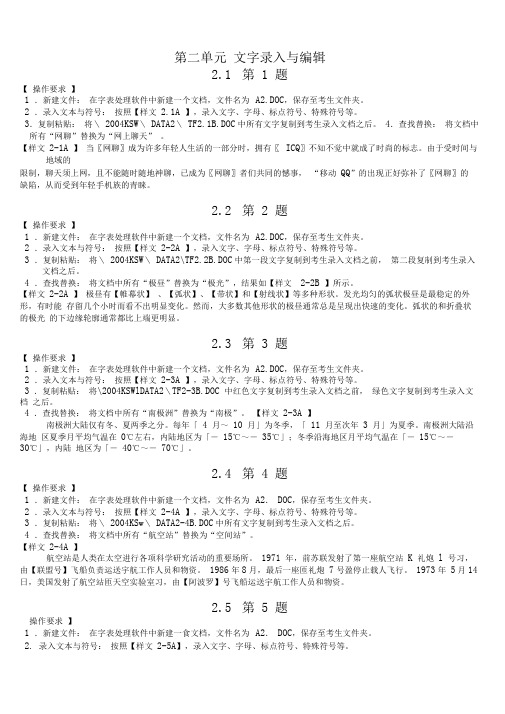
第二单元文字录入与编辑2.1第 1 题【操作要求】1.新建文件:在字表处理软件中新建一个文档,文件名为A2.DOC,保存至考生文件夹。
2.录入文本与符号:按照【样文2.1A 】,录入文字、字母、标点符号、特殊符号等。
3.复制粘贴:将\2004KSW\DATA2\TF2.1B.DOC中所有文字复制到考生录入文档之后。
4.查找替换:将文档中所有“网聊”替换为“网上聊天” 。
【样文2-1A 】当〖网聊〗成为许多年轻人生活的一部分时,拥有〖ICQ〗不知不觉中就成了时尚的标志。
由于受时间与地域的限制,聊天须上网,且不能随时随地神聊,已成为〖网聊〗者们共同的憾事,“移动QQ”的出现正好弥补了〖网聊〗的缺陷,从而受到年轻手机族的青睐。
2.2第 2 题【操作要求】1.新建文件:在字表处理软件中新建一个文档,文件名为A2.DOC,保存至考生文件夹。
2.录入文本与符号:按照【样文2-2A 】,录入文字、字母、标点符号、特殊符号等。
3.复制粘贴:将\2004KSW\DATA2\TF2.2B.DOC中第一段文字复制到考生录入文档之前,第二段复制到考生录入文档之后。
4.查找替换:将文档中所有“极昼”替换为“极光”,结果如【样文2-2B 】所示。
【样文2-2A 】极昼有【帷幕状】、【弧状】、【带状】和【射线状】等多种形状。
发光均匀的弧状极昼是最稳定的外形,有时能存留几个小时而看不出明显变化。
然而,大多数其他形状的极昼通常总是呈现出快速的变化。
弧状的和折叠状的极光的下边缘轮廓通常都比上端更明显。
2.3第 3 题【操作要求】1.新建文件:在字表处理软件中新建一个文档,文件名为A2.DOC,保存至考生文件夹。
2.录入文本与符号:按照【样文2-3A 】,录入文字、字母、标点符号、特殊符号等。
3.复制粘贴:将\2004KSWlDATA2\TF2-3B.DOC 中红色文字复制到考生录入文档之前,绿色文字复制到考生录入文档之后。
4.查找替换:将文档中所有“南极洲”替换为“南极”。
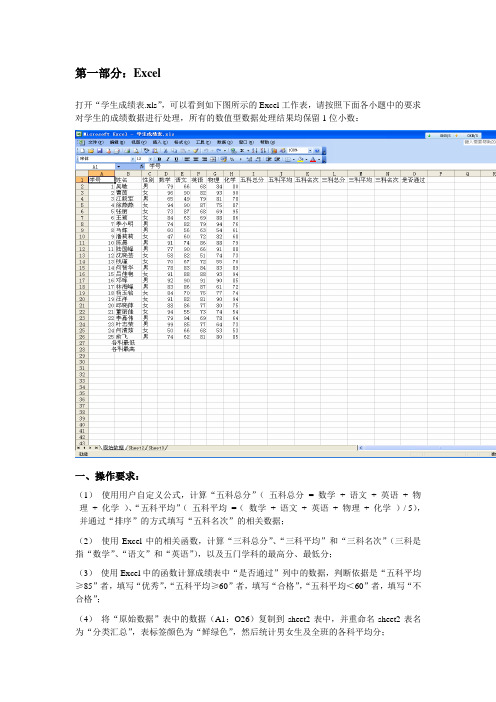
第一部分:Excel 打开“学生成绩表.xls”,可以看到如下图所示的Excel工作表,请按照下面各小题中的要求对学生的成绩数据进行处理,所有的数值型数据处理结果均保留1位小数:
一、操作要求: (1) 使用用户自定义公式,计算“五科总分”( 五科总分 = 数学 + 语文 + 英语 + 物理 + 化学 )、“五科平均”( 五科平均 =( 数学 + 语文 + 英语 + 物理 + 化学 )/ 5),并通过“排序”的方式填写“五科名次”的相关数据;
(2) 使用Excel中的相关函数,计算“三科总分”、“三科平均”和“三科名次”(三科是指“数学”、“语文”和“英语”),以及五门学科的最高分、最低分;
(3) 使用Excel中的函数计算成绩表中“是否通过”列中的数据,判断依据是“五科平均≥85”者,填写“优秀”,“五科平均≥60”者,填写“合格”,“五科平均<60”者,填写“不合格”;
(4) 将“原始数据”表中的数据(A1:O26)复制到sheet2表中,并重命名sheet2表名为“分类汇总”,表标签颜色为“鲜绿色”,然后统计男女生及全班的各科平均分; (5) 将“原始数据”表中的数据(A1:O26)复制到sheet3表中,并重命名sheet3表名为“需关注生”,然后将该表五门学科中不及格的分数用红色、加粗形式凸显出来;
(6) 在“需关注生”表后插入将名称为“五科前五三科比较”工作表,五科总分前五名的学生的“语文”、“数学”和“英语”三门成绩设计为簇状柱形图,并将图表保存在名称为“五科前五三科比较”工作表中,作图区域为A1:H20。
五科前五名三科比较
020406080100120
数学语文英语吴敏曹茵江毅军徐燕燕张丽 二、考查知识点: (1)基本操作,例如新表的插入、重命名以及表标签的颜色设置等; (2)用户自定义公式及各种函数的使用,包含常用函数sum,average,max,min,rank,if函数等; (3)条件格式的设定应用; (4)分类汇总功能的应用; (5)根据样张制作数据图表。 三、分析: (1)适用范围:Excel函数多用于对学生成绩等数据进行处理。 (2)解题分析:对于使用过Excel函数功能的人而言,sum,average,max,min都是比较熟悉的内容,相对较简单,但是rank,countif,if则相对不熟悉,所以在在备考过程中可以适当扩大复习范围,尽量熟悉各种常用函数,如果考试时遇到的函数是从来没见过的,也不必惊慌,可以通过Excel的帮助或者“搜索函数”查到所需函数的使用方法。 四、解题过程: 第(1)题: ① 计算“五科总分” 单击选中I2单元格 → 键盘输入“=”→ 单击D2单元格 → 键盘输入“+” → 单击E2单元格 → 键盘输入“+” → 单击F2单元格 → 键盘输入“+” → 单击G2单元格 → 键盘输入“+” → 单击H2单元格 → 单击编辑栏左侧的“输入”按钮(绿色钩) → 设定单元格数据保留一位小数 → 使用“自动填充柄”工具拖曳到I26单元格。

excel表格练习题(打印版)Excel表格练习题(打印版)一、基础操作1. 打开与保存:- 打开一个新的Excel工作簿,并保存为“练习1.xlsx”。
2. 输入数据:- 在A1单元格输入“姓名”,B1单元格输入“年龄”,C1单元格输入“性别”。
- 在A2单元格输入“张三”,B2单元格输入30,C2单元格输入“男”。
3. 单元格引用:- 在D1单元格输入公式,计算A2单元格中姓名的长度。
4. 格式化:- 将B列设置为整数格式,并居中显示。
二、公式与函数1. 简单计算:- 在D2单元格输入公式,计算A2单元格与B2单元格的和。
2. 条件判断:- 在E2单元格输入公式,如果C2单元格为“男”,则显示“男性”,否则显示“女性”。
3. 日期函数:- 在F2单元格输入公式,计算从B2单元格中的年龄到今天日期的总天数(假设B2为出生年份)。
4. 查找与引用:- 在G2单元格输入公式,查找A列中“张三”对应的年龄值。
三、数据排序与筛选1. 数据排序:- 将A1:C5的数据按照年龄升序排列。
2. 数据筛选:- 筛选出年龄大于25岁的所有记录。
四、图表与图形1. 创建图表:- 根据A1:C5的数据,创建一个柱状图,显示不同性别的年龄分布。
2. 图表格式化:- 为图表添加标题“年龄分布”,并设置图例显示在图表的底部。
五、数据透视表1. 创建数据透视表:- 将A1:C5的数据创建为数据透视表,以性别为行标签,年龄为列标签,计算每个性别的平均年龄。
2. 数据透视表格式化:- 将数据透视表的行标签设置为“性别”,列标签设置为“年龄”,并将平均值显示在数据透视表中。
六、高级功能1. 条件格式:- 为B列设置条件格式,当年龄大于30岁时,单元格背景色变为红色。
2. 数据验证:- 在C列设置数据验证,只允许输入“男”或“女”。
3. 宏录制:- 录制一个宏,将A列的数据复制到D列。
练习结束请完成以上练习,并保存您的工作簿。
您可以通过实际操作来掌握Excel的基本功能和一些高级技巧。

excel表格练习题及答案# Excel表格练习题及答案一、基础操作练习题# 1. 练习题1:创建新工作簿- 打开Excel软件,创建一个新的工作簿。
- 保存工作簿为“基础练习.xlsx”。
# 2. 练习题2:输入数据- 在A1单元格输入“姓名”,在B1单元格输入“年龄”,在C1单元格输入“性别”。
- 在A2单元格输入“张三”,在B2单元格输入“30”,在C2单元格输入“男”。
# 3. 练习题3:数据填充- 使用填充功能,将A2:C2的数据向下填充到A5:C5。
# 4. 练习题4:单元格格式设置- 将A1:C1的单元格格式设置为“加粗”和“居中”。
- 将B2:B5的单元格格式设置为“数值”,保留两位小数。
# 5. 练习题5:数据排序- 根据B列的“年龄”对数据进行升序排序。
# 答案- 完成以上操作后,工作簿应包含5行数据,其中第1行为标题行,第2至5行为数据行。
- 标题行应加粗居中,年龄列应为数值格式,并保留两位小数。
- 数据应根据年龄列进行升序排序。
二、公式与函数练习题# 1. 练习题1:简单求和- 在D1单元格输入“总分”,在D2单元格输入公式`=SUM(B2:C2)`。
# 2. 练习题2:条件求和- 在D3单元格输入公式`=SUMIF(C2:C5,"男",B2:B5)`,计算男性的总年龄。
# 3. 练习题3:平均值计算- 在D4单元格输入公式`=AVERAGE(B2:B5)`,计算年龄的平均值。
# 4. 练习题4:最大值和最小值- 在D5单元格输入公式`=MAX(B2:B5)`,找到年龄的最大值。
- 在D6单元格输入公式`=MIN(B2:B5)`,找到年龄的最小值。
# 5. 练习题5:查找与引用- 在E1单元格输入“查找姓名”,在F1单元格输入“年龄”。
- 在E2单元格输入“李四”,在F2单元格输入公式`=VLOOKUP(E2,A2:C5,3,FALSE)`,查找“李四”的年龄。
大一excel计算机操作试题及答案试题一:1. 打开Excel软件,请描述具体的操作步骤。
答案:单击开始菜单> 找到并单击Excel图标,等待软件加载完成。
2. 如何创建一个新的工作簿?答案:在Excel软件中,单击“文件”选项卡 > 选择“新建” > 找到并单击“工作簿”。
3. 如何在Excel工作表中插入一个新的工作表?答案:在Excel软件中,右键单击已存在的工作表标签(如Sheet1、Sheet2等) > 选择“插入” > 选择“工作表”。
4. 如何将一个单元格的内容复制到其他单元格中?答案:选中要复制的单元格 > 使用Ctrl+C快捷键复制 > 选中要粘贴的单元格 > 使用Ctrl+V快捷键粘贴。
5. 如何设置单元格的边框?答案:选中一个或多个单元格 > 单击“开始”选项卡 > 在“字体”组中找到“边框”按钮 > 选择所需的边框样式和线条粗细。
6. 如何对选定的数据进行排序?答案:选中要排序的范围 > 单击“数据”选项卡 > 在“排序和筛选”组中找到“排序”按钮 > 根据需要选择排序的列和排序顺序。
7. 如何为一个单元格应用特定的数据格式?答案:选中要应用格式的单元格 > 单击“开始”选项卡 > 在“数字”组中选择所需的格式,如“常规”、“货币”、“日期”等。
8. 如何制作一个简单的折线图?答案:选中要制作图表的数据范围 > 单击“插入”选项卡 > 在“图表”组中选择“折线图”类型 > 选择所需的图表样式。
9. 如何设置单元格中的文本对齐方式?答案:选中要设置对齐方式的单元格 > 单击“开始”选项卡 > 在“对齐”组中选择对齐方式,如左对齐、居中对齐、右对齐等。
10. 如何为工作表设置打印区域?答案:选中要设置的打印区域 > 单击“页面布局”选项卡 > 在“页面设置”组中找到“打印区域”按钮 > 选择“设置打印区域”。
excel操作练习题及答案Excel是一款功能强大的电子表格软件,广泛应用于各个行业和领域。
掌握Excel的操作技巧对于提高工作效率和数据处理能力至关重要。
本文将为大家提供一些Excel操作练习题及其答案,帮助大家熟悉和掌握Excel的使用。
练习题一:数据筛选与排序1. 打开一个包含员工信息的Excel表格,其中包括姓名、性别、年龄、部门等信息,请按照年龄从大到小的顺序对数据进行排序。
答案:选择“数据”选项卡中的“排序”命令,选择按照“年龄”列进行排序,选择降序排列即可。
2. 在上述表格中,筛选出年龄大于30岁的员工。
答案:选择“数据”选项卡中的“筛选”命令,选择“高级筛选”,在“条件区域”中选择“年龄”列的标题和条件,设置条件为“大于30”,点击确定即可。
练习题二:公式与函数1. 在一个Excel表格中,有两列分别记录了商品的名称和价格,请在第三列中计算出每个商品的折扣价,假设折扣率为20%。
答案:在第三列的第一个单元格中输入公式“=B1*0.8”,然后将该公式拖动到所有单元格即可。
2. 在上述表格中,新增一列记录了每个商品的销售数量,请在第四列中计算出每个商品的销售额。
答案:在第四列的第一个单元格中输入公式“=B1*C1”,然后将该公式拖动到所有单元格即可。
练习题三:数据透视表1. 在一个包含销售数据的Excel表格中,有多个列分别记录了销售日期、销售地区、销售金额等信息,请创建一个数据透视表,以销售地区为行标签,以销售金额为值字段,计算每个地区的销售总额。
答案:选择“插入”选项卡中的“数据透视表”命令,选择需要汇总的数据范围,将“销售地区”字段拖动到行标签区域,将“销售金额”字段拖动到值字段区域,选择求和计算即可。
2. 在上述数据透视表的基础上,新增一个列记录了销售人员的姓名,请修改数据透视表,以销售人员为列标签,计算每个人员的销售总额。
答案:在数据透视表字段列表中,将“销售人员”字段拖动到列标签区域即可。
Excel的练习题一、基本操作类1. 如何在Excel中新建一个工作簿?2. 如何在Excel中插入一个新的工作表?3. 如何重命名一个工作表?4. 如何复制和粘贴一个单元格区域?5. 如何快速填充序列数据?6. 如何调整行高和列宽?7. 如何隐藏和显示工作表?8. 如何在Excel中查找和替换数据?9. 如何设置单元格的字体、颜色和大小?10. 如何为单元格添加边框和背景色?二、函数应用类1. 如何使用SUM函数计算一列数字的总和?2. 如何使用AVERAGE函数计算一组数据的平均值?3. 如何使用COUNT函数统计包含数字的单元格数量?4. 如何使用VLOOKUP函数进行垂直查找?5. 如何使用HLOOKUP函数进行水平查找?6. 如何使用IF函数进行条件判断?7. 如何使用AND函数和OR函数进行逻辑判断?8. 如何使用DATE函数一个日期?9. 如何使用TODAY函数获取当前日期?10. 如何使用CONCATENATE函数合并多个单元格内容?三、数据分析类1. 如何使用排序功能对数据进行升序和降序排列?2. 如何使用筛选功能筛选出符合条件的数据?3. 如何使用数据验证功能限制单元格输入?4. 如何使用条件格式高亮显示特定数据?5. 如何使用图表向导创建柱状图、折线图和饼图?6. 如何使用数据透视表进行数据汇总和分析?7. 如何使用公式求出最大值、最小值和众数?8. 如何使用函数计算标准差和方差?9. 如何使用高级筛选进行复杂的数据筛选?10. 如何使用宏录制和执行简单的自动化操作?四、高级应用类1. 如何使用公式实现跨工作表引用数据?2. 如何使用INDIRECT函数动态引用单元格?3. 如何使用OFFSET函数进行偏移引用?4. 如何使用LOOKUP函数进行向量查找?5. 如何使用INDEX和MATCH函数进行精确查找?6. 如何使用SUBTOTAL函数计算分组的总和、平均值等?7. 如何使用CHOOSE函数根据索引值选择返回值?8. 如何使用TEXT函数将数值转换为文本格式?9. 如何使用GETPIVOTDATA函数从数据透视表中提取数据?10. 如何使用数组公式解决复杂计算问题?五、格式设置与美化类1. 如何在Excel中应用单元格样式?2. 如何自定义单元格样式?3. 如何使用条件格式为单元格设置数据条?4. 如何插入图片和剪贴画来丰富工作表内容?5. 如何在Excel中绘制形状和线条?6. 如何为图表添加和轴?7. 如何设置图表的图例位置?8. 如何更改图表的数据系列颜色?9. 如何为工作表添加页眉和页脚?10. 如何设置打印区域并打印工作表?六、数据管理类1. 如何使用数据有效性限制输入范围?2. 如何使用去重功能去除重复数据?3. 如何使用分列功能将一个单元格的内容拆分到多个单元格?4. 如何使用导入数据功能从外部数据源获取数据?5. 如何使用合并计算功能汇总多个工作表的数据?6. 如何使用公式审核功能追踪单元格的引用关系?7. 如何使用名称管理器为单元格区域命名?8. 如何使用表格功能将数据转换为表格格式?9. 如何使用宏来批量执行重复性任务?10. 如何使用保护工作表功能防止他人修改数据?七、函数综合应用类1. 如何使用数组公式计算多条件求和?2. 如何使用INDIRECT和ADDRESS函数动态引用单元格地址?3. 如何使用SEARCH和FIND函数在文本中查找特定字符?4. 如何使用LEFT、RIGHT和MID函数提取文本中的部分内容?5. 如何使用DATE、YEAR、MONTH和DAY函数处理日期?6. 如何使用NETWORKDAYS函数计算工作日天数?7. 如何使用DAYS、WEEKS和MONTHS函数计算日期差?8. 如何使用ROUND、ROUNDDOWN和ROUNDUP函数进行四舍五入?9. 如何使用SUBSTITUTE和REPLACE函数替换文本?10. 如何使用TRIM、LEN和LOWER函数清理和转换文本?八、宏与VBA类1. 如何录制一个简单的宏来执行一系列操作?2. 如何使用VBA创建一个简单的用户界面(UI)?3. 如何在VBA中使用循环结构处理数据?4. 如何在VBA中使用条件语句进行逻辑判断?5. 如何使用VBA函数编写自定义函数?6. 如何使用VBA事件触发器响应用户操作?7. 如何在VBA中操作Excel对象模型?8. 如何使用VBA错误处理来避免程序崩溃?9. 如何使用VBA读取和写入工作表中的单元格?10. 如何使用VBA运行时属性来优化宏的执行速度?答案:一、基本操作类1. “文件”菜单,选择“新建”,然后选择“空白工作簿”。
大学excel考试题及答案一、选择题(每题2分,共20分)1. Excel中,用于求和的函数是:A. SUMB. AVERAGEC. MAXD. MIN答案:A2. 在Excel中,如何将日期格式设置为“年-月-日”?A. 使用“格式单元格”对话框中的“日期”选项B. 使用“数据”选项卡中的“文本”格式C. 使用“开始”选项卡中的“数字”格式D. 使用“公式”选项卡中的“日期”函数答案:A3. Excel中,哪个函数可以计算一组数据的标准差?A. AVERAGEB. MEDIANC. MODED. STDEV.S答案:D4. 在Excel中,如何快速填充一系列连续的数字?A. 使用“填充”系列B. 使用“数据”选项卡中的“序列”功能C. 使用“公式”选项卡中的“自动填充”功能D. 使用“开始”选项卡中的“查找和选择”功能答案:A5. Excel中,如何将一列数据转换为行数据?A. 使用“转置”功能B. 使用“排序”功能C. 使用“筛选”功能D. 使用“查找和替换”功能答案:A6. 在Excel中,如何设置单元格的边框?A. 使用“开始”选项卡中的“边框”按钮B. 使用“插入”选项卡中的“形状”功能C. 使用“页面布局”选项卡中的“打印区域”功能D. 使用“公式”选项卡中的“定义名称”功能答案:A7. Excel中,哪个函数用于计算一组数据的平均值?A. SUMB. AVERAGEC. COUNTD. MAX答案:B8. 在Excel中,如何将文本格式的数字转换为数值格式?A. 使用“数据”选项卡中的“文本到列”功能B. 使用“开始”选项卡中的“数字”格式C. 使用“公式”选项卡中的“EVALUATE”函数D. 使用“页面布局”选项卡中的“打印区域”功能答案:A9. Excel中,哪个函数可以计算一组数据中的最大值?A. MAXB. MINC. AVERAGED. MEDIAN答案:A10. 在Excel中,如何将单元格的文本对齐方式设置为居中?A. 使用“开始”选项卡中的“对齐”按钮B. 使用“插入”选项卡中的“形状”功能C. 使用“页面布局”选项卡中的“打印区域”功能D. 使用“公式”选项卡中的“定义名称”功能答案:A二、填空题(每题2分,共20分)1. 在Excel中,使用________函数可以计算两个日期之间的天数差。
、选择题 1. 新建一个工作簿后默认的第一张工作表的名称为: B (A) Excel1 (B)Sheet1 (C)Bookl (D) 表 1
2. 在单元格中输入数字字符串 100081(邮政编码 )时,应输入: C (A) 10008l (B)"100081" (C)'100081 (D)100081'
3. 在单元格中输入:=Average(10, -3)-Pi(),则该单元格显示的值:A (A)大于零 (B)小于零 (C)等于零 (D)不确定 4. 工作表中表格大标题对表格居中显示的方法是: D (A) 在标题行处于表格宽度居中位置的单元格输入表格标题 (B) 在标题行任一单元格输入表格标题,然后单击 "居中"工具按钮 (C) 在标题行任一单元格输入表格标题,然后单击 "合并及居中"工具按钮 (D) 在标题行处于表格宽度范围内的单元格中输入标题, 选定标题行处于表格宽度范围内的所有 单元格,然后单击 "合并及居中 "工具按钮 5. SUM(5 , 6, 7)的值是: A (A)18 (B)210 (C)4 (D)8 6. 设在B5单元格存有一公式为 SUM(B2 : B4),将其复制到D5后,公式变为:D (A)SUM(B2: B4) (B)SUM(B2: D5) (C)5UM(D5 : B2) (D)SUM(D2 : D4) 7. 已知工作表B3单元格与B4单元格的值分别为"中国,,、"北京",要在C4单元格中显示"中国北京", 正确的公式为: C (A) = B3+B4 (B) = B3, B4 (C) = B3& B4 (D) = B3; B4 8. 高级筛选的条件区域在: D (A)数据表的前几行 (B)数据表的后几行 (C)数据表中间某单元格 (D)数据表的前几 行或后几行 9. 用筛选条件"数学>65与总分〉250"对成绩数据表进行筛选后,在筛选结果中都是: (A)数学分>65的记录 (B)数学分>65且总分>250的记录 (C)总分>250的记录 (D)数学分>65或总分〉250的记录 10. 在单元格中输入 _____ ,使该单元格显示0. 3。D (A)6/20 (B) = "6/20" (C)"6/20" (D) = 6/20 11. 若要选定区域 A1 : C5和D3: E5,应: (A) 按鼠标左键从A1拖动到C5,然后按鼠标左键从 D3拖动到E5 (B) 按鼠标左键从A1拖动到C5,然后按住Ctrl键,并按鼠标左键从 D3拖动到E5 (C) 按鼠标左键从A1拖动到C5,然后按住Shift键,并按鼠标左键从 D3拖动到E5 (D) 按鼠标左键从A1拖动到C5,然后按住Tab键,并按鼠标左键从 D3拖动到E5 12. 在单元格中输入"(123)"则显示值为: (A)-123 (B)123 (C)"123" (D)(123) 13. 要引用工作簿中其他工作表中单元格的数据应加 _______ 符号。c (A)? (B)"" (C)! (D) & 14. 要引用其他工作簿中单元格的数据,须在要引用的工作簿上加 ________ 符号。 (A)"" (B){} (C): (D)[] 15. 计算一项目的总价值,如果单元格 A8中是单价,C8中是数量,则计算公式是: (C) = A8XC8 (D)A8*C8 5门课的考试成绩,要计算其平均成绩应在单元格中输
(C) = COUNT(B2 : F2) (D) = AVERAGE(B2 :
(A)十 A8XC8 (B) = A8*C8 16. 已知工作表中B2: F2单元格中是某个学生 入公式: (A) = INT(B2 : F2) (B) = ABS(B2: F2) F2) 17. 当输入的数字被系统辨识为正确时,会采用 _____ 对齐方式。 (A)居中 (B)靠右 (C)靠左 (D)不动 18. 若在Al、A2、A3单元格中分别输入 5, 10, 15,则SUM(A1 : A3)的结果是:
(A)20 (B)15 (C)5 (D)30 19. 绝对地址在被复制到其他单元格时,其单元格地址:
(A)改变 (B)不能复制 (C)不变 (D)部分改变 20. 设在B1单元格存有一公式为:=A$5,将其复制到D1后,公式变为: (A) = D$5 (B) = D$1 (C)不变 (D) = C$5 21.1 NT(12.23)的值为: (A)12 (B)13 (C)12.2 (D) 一 12.23 22. 将行号和列号设为绝对地址时,须在其左边附加 ______ 字符。 (A)? (B) & (C)$ (D)@ 23. 设 A1, B1, C1, D1 中的值分别是 2, 3, 7, 3,贝卩 SUM(A1 : C1)/D1 为: (A)4 (B)12 / 3 (C)3 (D)12 24. 在Excel中范围地址是以 ___ 分隔的。 (A)逗号 (B)冒号 (C)分号 (D)等号 25. 在Excel某个工作表的A9单元格中输入 _____ 公式并回车后,不能在该单元格中显示 A4+A5 (A) =Sum (A4: A5) (B) =Sum (A4, A5) (C) =Sum (A4_A5) (D) =A4+A5 26. Excel中,在某工作表的B2单元格中输入一公式:=A1+B1,现将此公式复制到 C3单元格, 中的公式是: (A) =A1+B1 (B) =B2+C2 (C) =A1+B2 (D) =A2+B2 27.在Excel中,关于“删除”和“清除”的正确叙述是 _。 (A) 删除指定区域是将该区域中的数据连同单元格一起从工作表中删除;清除指定区域仅清除该区域中 的数据而单元格本身仍保留. (B) 删除的内容不可以恢复,清除的内容可以恢复.
的结果。 (C)删除和清除均不移动单元格本身,但删除操作将原单元格清空;而清除操作将原单元格中内容变为 0 ( D) DEL 键的功能相当于删除命令
28••若A1:A5命名为xi,数值分别为10、7、9、27和2,C1:C3命名为axi,数值为4、18和7,贝卩 AVERAGE(xi,axi) 等于() (A) 10.5 (.B) 22.5 (C) 14.5 (D) 42 31.在Excel中,被选中的单元格称为()。 A.工作簿 B.活动单元格C.文档D.拆分框 32・・Excel提供的4类运算符中,优先级最低的是()。 A. 算术运算符 B.比较运算符C.文本运算符D.引用运算符 33.在Excel中,若单元格引用随公式所在单元格位置的变化而改变 ,则称之为()。 A.3-D引用 B.混合引用 C.绝对地址引用 D.相对引用 34•在如下Excel运算符中,优先级最高的是()・ A.% B.: C.= D.<> 35•在如下Excel运算符中,优先级最低的是(). A.* B.” C.& D. > 36.下列有关运算符的叙述中 ,不正确的是 ( )。 A. 关系运算符的优先级低于算术运算符. B. 算术运算符的操作数与运算结果均为数值类型数据 C. 关系运算符的操作数可能是字符串或数值类型数据 D. 关系运算符的运算结果是TRUE、FALSE或两者都不是 37•下列关于Excel的叙述中,正确的是()。A. Excel工作表的名称由文件名决定
B・Excel允许一个工作簿中包含多个工作表 C. Excel 的图表必须与生成该图表的有关数据处于同一张工作表上 D. Excel 将工作簿的每一张工作表分别作为一个文件夹保存 38•用Excel可以创建各类图表,如条形图、柱形图等。为了显示数据系列中每一项占该系列数值总和的比例 关系,应该选择哪一种图表( c)。 A.条形图B.柱形图C.饼图D.折线图 39•用Excel创建一个学生成绩表,要按照班级统计出某门课程的平均分,需要使用的方式是(a)。 A.数据筛选B.排序C.合并计算D.分类汇总 40. Excel中不正确的单元格名字有〈d〉。 A.AB3 B.CV123 C.D36 D.534B 41. 不属于Excel运算符的有()。
A.数学运算B.文字运算 C.比较运算D.逻辑运算 42. Excel中单元格、工作表和工作簿之间的关系是(d )。 A) 工作表包含工作簿 B) 工作簿包含单元格,单元格包含工作表 C) 工作表包含单元格,单元格包含工作簿 D) 工作簿包含工作表,工作表包含单元格 43. Excel的单元格中( d )。 A) 只能是数字 B) 只能是文字 C) 不可以输入公式 D)可以是数字、文字、逻辑值和公式 44•若在工作簿Bookl的当前工作表中,引用工作簿Book2中sheet3工作表中A4单元格的数据,正确的引 用方法是( )。 A. [Book2.xls]!A4 B. Sheet3!$A$4 C. [Book2.xls]Sheet3!$A$4 D. Book2!Sheet3!A4
45•在Excel中要对某个单元格中的数据四舍五入应使用( )。 A) ROUND 函数 B) 用“开始”选项卡中数字功能组 “设置单元格格式”启动器设置数字格式 C) 用“格式”工具栏中的“减少小数位数”按钮 D) 以上方法均可 46•已知工作表中C3与D4单元格中的值分别为0和1, C4单元格中为公式“ =C3=D4”,贝卩C4单元格显 示的内容为( )。 A) C3=D4 B) FALSE C) #N/A D) 0 47. Excel中关于“工作表”的有关描述错误的是()。 A) 是EXCEL的基本单位,每张工作表都对应一个文件名。 B) 是EXCEL的主要操作对象 C) 工作表由1048576行,16384(列数:A至XFD)列构成 D) 工作表由若干单元格组成